Die vielen Plugins sind die Stärke von WordPress. Mit ihrer Hilfe lassen sich die Basisfunktionen des CMS enorm erweitern.
Mit dieser kurzen Anleitung lernst Du, Plugins in wenigen einfachen Schritten zu installieren.
Kostenloses WordPress Plugin installieren
Deine erste Anlaufstelle für kostenlose Plugins ist das WordPress Plugin Verzeichnis. Von hier kannst du bedenkenlos Plugins installieren. Die Plugins hier durchlaufen einen Testprozess und werden nicht freigegeben, wenn sie gravierende Sicherheitslücken haben oder gegen andere Regeln der Aufnahme ins Verzeichnis verstoßen.
Du solltest allerdings darauf achten, dass das Plugin nicht total veraltet ist.
Du musst das Plugin Verzeichnis aber gar nicht im Browser direkt aufrufen, sondern kannst aus deinem WordPress Backend auf die Plugins dort zugreifen und diese mit wenigen Klicks installieren.
- Logge Dich ins Admin-Backend von WordPress ein: www.deinewebsite.de/wp-admin
- Klicke links im Menü auf Plugins
- Klicke dann ganz oben neben der Überschrift Plugins auf den Button Installieren
- Gib nun den Namen des Plugins rechts oben in das Feld mit dem Platzhaltertext Plugins durchsuchen … ein, eine Auswahl an passenden Plugins wird geladen und angezeigt
- Wähle das passende Plugin und klicke auf Jetzt installieren, das drehende Symbol im Button zeigt dir, dass es geladen wird
- Wenn es heruntergeladen ist, wechselt der Text auf Aktivieren. Mit einem erneuten Klick darauf wird das Plugin auch direkt aktiviert und ist jetzt nutzbar
Externes WordPress Plugin installieren
Wenn Du ein WordPress Plugin von einem kommerziellen Anbieter gekauft hast, kannst du dieses nicht wie oben beschrieben installieren, weil ins offizielle WordPress Plugin Verzeichnis ausschließlich kostenlose Plugins aufgenommen werden.
Du musst stattdessen eine zip-Datei vom Plugin-Verkäufer herunterladen müssen, die Du dann in WordPress hochlädst. Das ist ähnlich einfach wie die Installation kostenloser Plugins. Hier die einzelnen Schritte:
- Logge Dich ins Admin-Backend von WordPress ein: www.deinewebsite.de/wp-admin
- Klicke links im Menü auf Plugins
- Klicke ganz oben neben der Überschrift „Plugins“ auf den Button Installieren
- Klicke ganz oben neben der Überschrift „Plugins hinzufügen“ auf den Button Plugin hochladen
- Klicke im sich öffnenden Bereich auf Datei auswählen und wähle die zip-Datei aus
- Klicke auf Jetzt installieren
WordPress Plugin per FTP installieren
Wenn der Upload von Plugin Zip-Dateien über das WordPress Backend nicht funktioniert, hast Du noch die Möglichkeit, die Dateien direkt per FTP auf den Webserver zu laden.
Dafür benötigst Du einen FTP-Client, wie z. B. den kostenlosen FileZilla. Diesen musst Du entsprechend konfigurieren, also die Adresse und Zugangsdaten deines Webhosters eintragen. Diese Daten findest du normalerweise im Backendbereich deines Hosting-Anbieters.
- Entpacke die Zip-Datei in einen Ordner des Names des Plugins, z. B.
borlabs-cookie - Logge dich per FTP-Client (FileZilla) auf den Server ein
- Suche in der Ordnerstruktur den Ordner
/wp-content/plugins/ - Lade den Plugin-Ordner in das
pluginsVerzeichnis hoch - Im WordPress Adminbereich klickst Du auf Plugins und solltest in der Liste das Plugin sehen
- Klicke unter dem Namen des Plugins auf Aktivieren